mstsc是一款专用于远程桌面连接的服务器管理工具,它不仅可以对远程服务器进行合理的分组管理,而且支持真实桌面和虚拟桌面的两种桌面模式的连接,自定义添加服务器的数量和设置屏幕的大小,在使用时直接调用本地计算机的应用进程便可以稳定的进行远程连接,适用于服务器管理员进行使用,极大的简化了远程连接管理的繁琐和不稳定性。
为了解决大多数用户在软件资源上的困扰,本站提供
mstsc下载,并且在原有版本的基础上将软件打包成单文件版程序,用户在使用时只需要双击打开软件便可以轻松运行,软件界面清新简约,提升了您远程连接操作中的舒适体验。有需要的用户可以在本站下载!
注:下载包中有绿色版运行程序,软件为单文件版程序,程序在未使用时请不要轻易删除以及更改程序类型。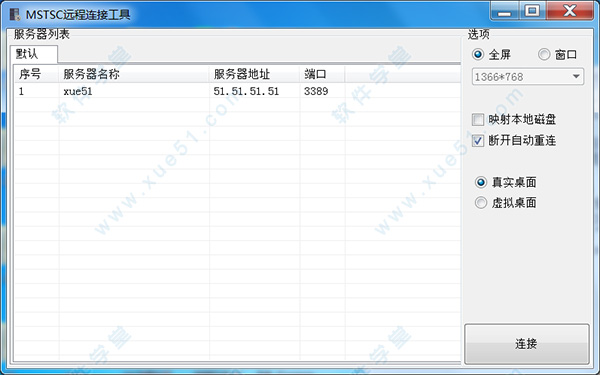
使用教程
1、在本站下载好压缩包,解压缩,双击运行此应用程序;
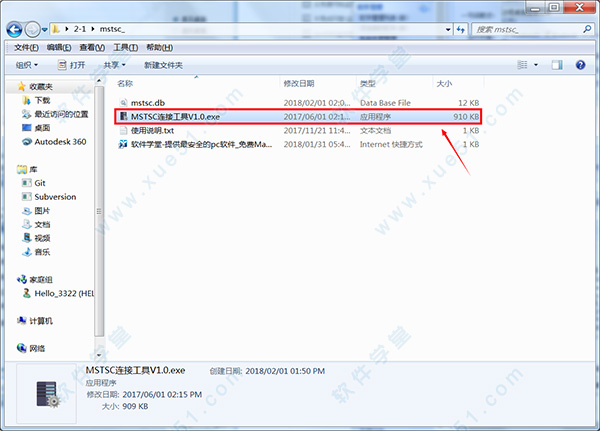
2、打开软件主界面,在主界面上面右击添加服务器,输入服务器名称、ip、端口、账号和密码,自定义设置服务器分组;

3、点击“保存”后双击服务器名称启动本地的应用程序进行远程桌面连接;

4、在提示窗口中单击“连接”按钮进行连接,成功连接后即可远程管理服务器;

端口说明
1、在运行里面输入:”regedit”,进入注册表,然后找到HKEY_LOCAL_MACHINE \SYSTEM \CurrentControlSet \Control \Terminal Server \Wds \rdpwd \Tds \tcp这一项;
2、找到“PortNumber”处,鼠标右键选择“修改”,选择十进制,换成你想修改的端口(范围在1024到65535)而且不能冲突,否则下次就无法正常启动系统了;
3、然后找到HKEY_LOCAL_MACHINE \SYSTEM \CurrentControlSet \Control \Terminal Server \WinStations \RDP-Tcp,在右侧找到” PortNumber处”,并修改该值(注意,这次的端口要和上次修改的端口一致);
4.然后系统重新启动下,就可以用3389连接器远程连接操作了,(3389连接器打开方法:XP/2003下在运行里输入”mstsc”)即可。连接的时候格式为:IP:修改后的端口,在运行中输入即可打开远程桌面的连接。
admin
运行的某个程序只允许同时存在一个进程实例,而不加/admin登陆时其实是新建了一个会话,会把用户应加载的所有程序都新加载一次,这时那个新启动的进程就会检测到控制台已经启动并正在运行的相同进程,所以会报“已经运行了一个实例”,而加上/admin后是直接接管的对方的控制台,所以和在本地登录后的操作是一样的,是同一个会话。
console
当我们的服务器上超出最大连接数以后,我们除了重启服务器外,还有一个最好的方法就是使用/console(控制台方式console /v:IP:终端端口)进行登录。当我们加了这个参数以后,会自动的踢掉其中一个用户,并允许你登录。当远程服务器并没有超出最大连接时,它判断服务器本地是否登陆在桌面,如果登录,则锁定本地登录,桌面被console占用,如果没有登录就开启个本地登录一样的窗口。
使用/console 和不使用/console的区别:
结论:/console 模式等同于本地终端显示器登录,/console不会去占用非/console远程桌面。远程桌面允许两个正常连接和一个控制台/console方式连接,并且正常连接和/console连接的桌面操作不能相互看见。
v
参数描述
/v:
指定要连接的远程计算机。
/admin
用于管理远程桌面会话主机服务器。 在此版本的远程桌面连接中,如果远程桌面会话主机角色服务安装在远程计算机上,则运行 admin 将可完成以下操作(仅适用于当前连接):
禁用远程桌面服务客户端访问许可证
禁用时区重定向
禁用 RD 连接代理重定向
禁用远程桌面轻松打印
如果连接到安装了 RD 会话主机角色服务的 Windows Server 2008 R2,则运行 /admin 还将完成以下操作:
仅针对此连接禁用即插即用设备重定向。
仅将此连接的远程会话主题更改为 Windows 经典视图(如果有)。
要连接到安装了 RD 会话主机角色服务的远程计算机,请执行以下步骤:
通过单击「开始」按钮 「开始」按钮的图片,打开“命令提示符”窗口。 在搜索框中,键入命令提示符,然后在结果列表中单击“命令提示符”。
键入 v:server /admin。
/f
以全屏模式启动远程桌面连接。
/w:
指定远程桌面连接窗口的宽度。
/h:
指定远程桌面窗口的高度。
/public
以公共模式运行远程桌面连接。
/span
使远程桌面的宽度和高度与本地 虚拟机相匹配,如有必要,可以扩展到多个监视器。 若要扩展 到多个监视器,必须将监视器排列成一个矩形。
/multimon
将远程桌面会话显示器布局配置为与当前的客户端配置相同。
/edit "连接文件"
打开指定的 .rdp 连接文件进行编辑。
/migrate
将使用客户端连接管理器创建的旧的连接文件迁移到新的 .rdp 连接文件中。
/?
列出这些参数。常见问题
1、服务没有启用?
[开始]菜单——设置——控制面板——管理工具——服务——找到:Terminal Services服务:更改成“启动”状态。
2、3389端口没有开通?
[开始]菜单——设置——控制面板——系统——远程属性——勾起:允许用户远程连接到此计算机。
3、防火墙如果端口和服务都开通了,还是不能连接?
那么就有可能是被防火墙禁止了;关闭防火墙 或者 添加3389端口并允;
下面是WindowsXP自带的防火墙: [开始]菜单——设置——控制面板——Windows防火墙——例外:勾选“远程桌面。
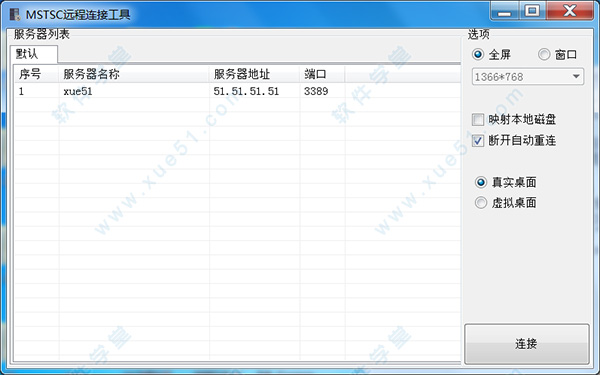
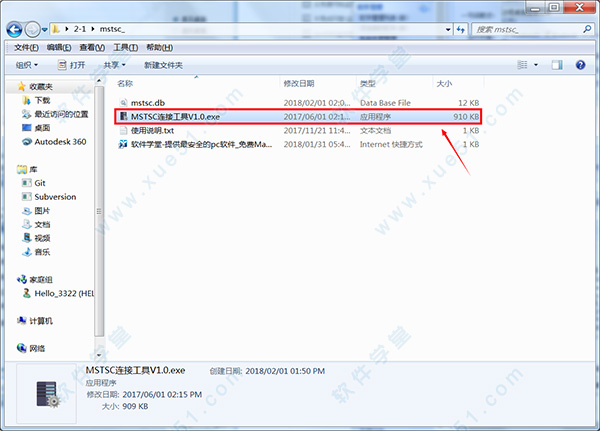



0条评论